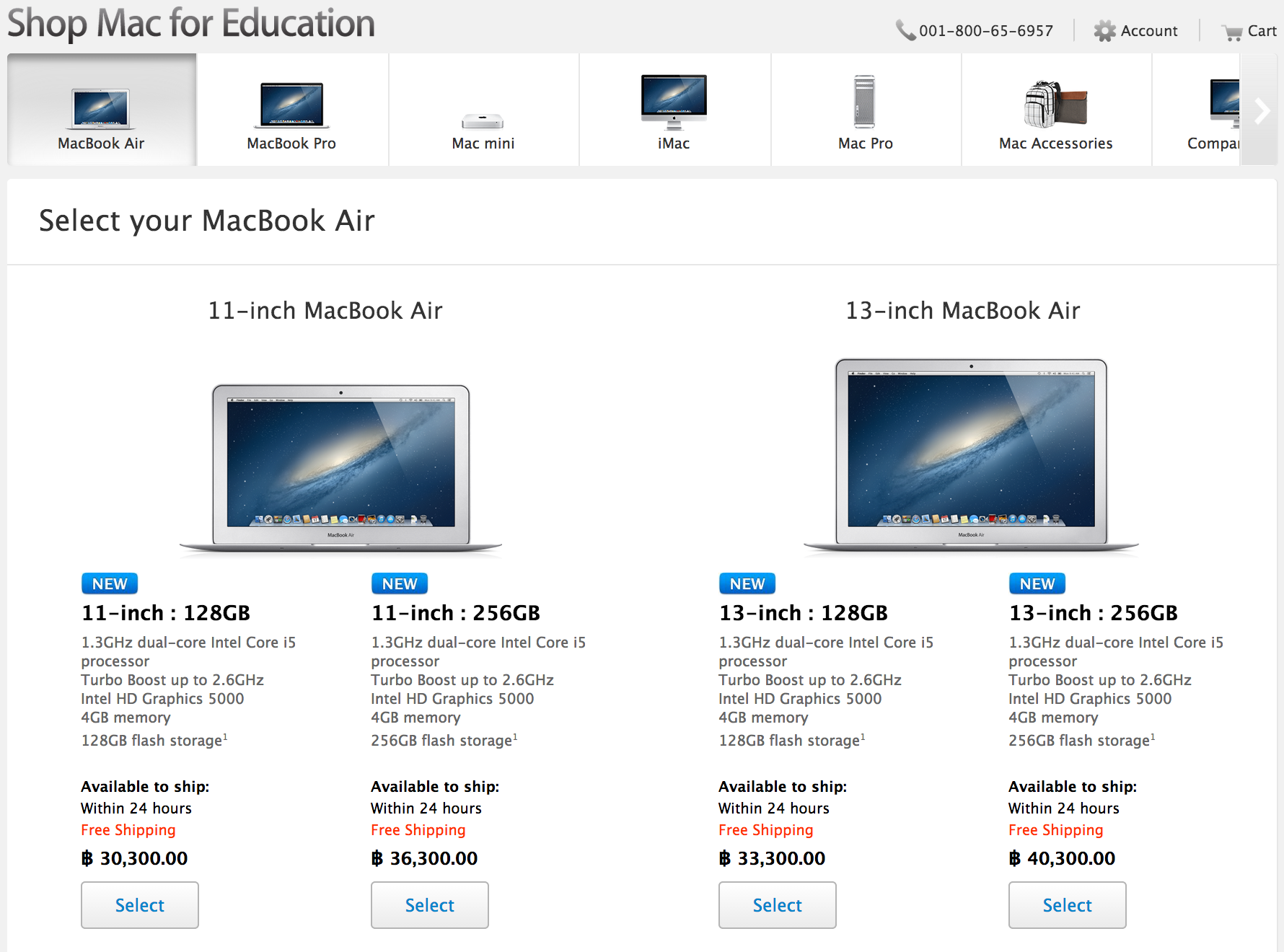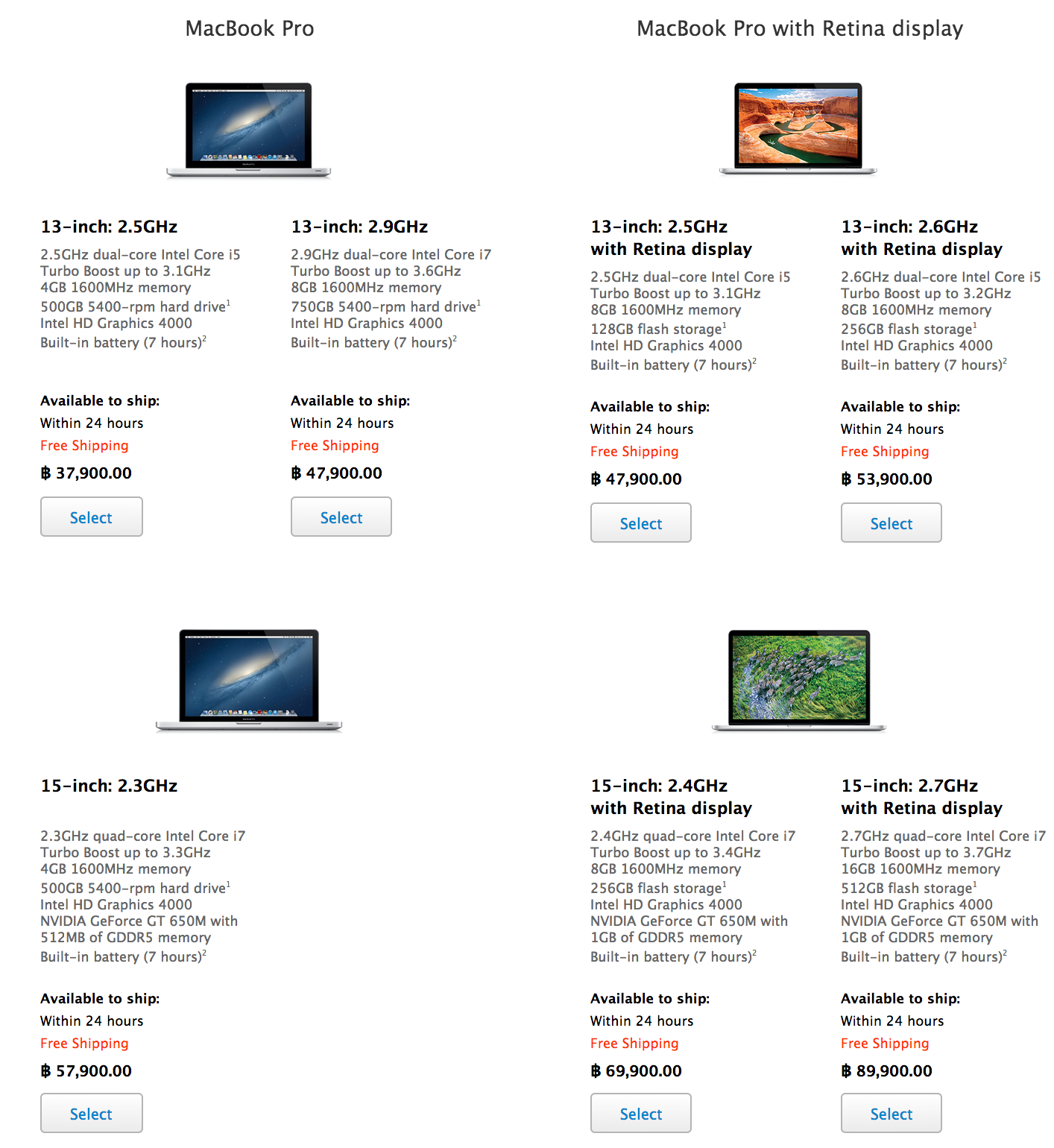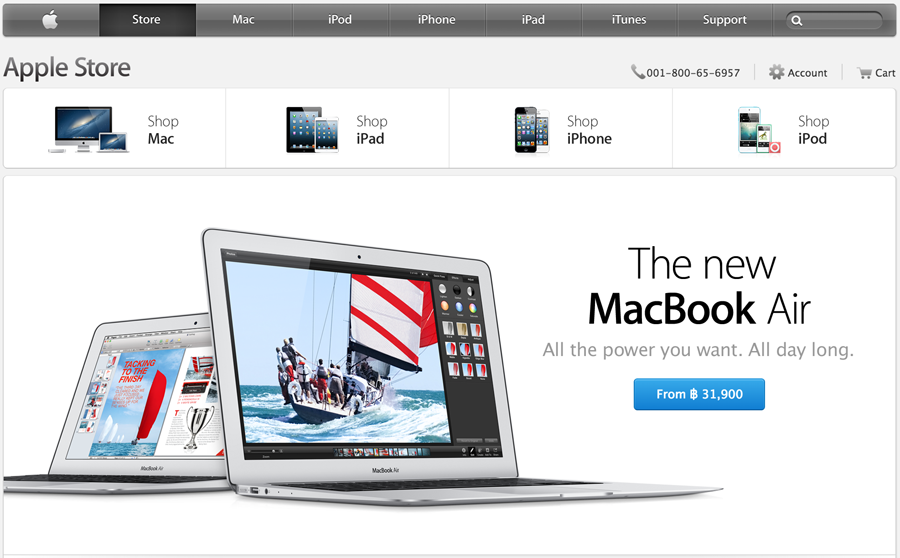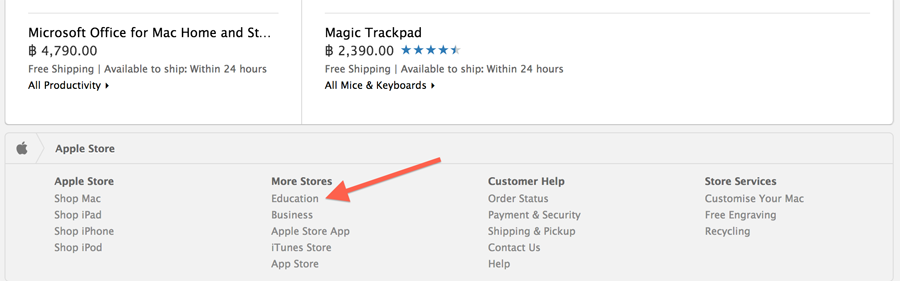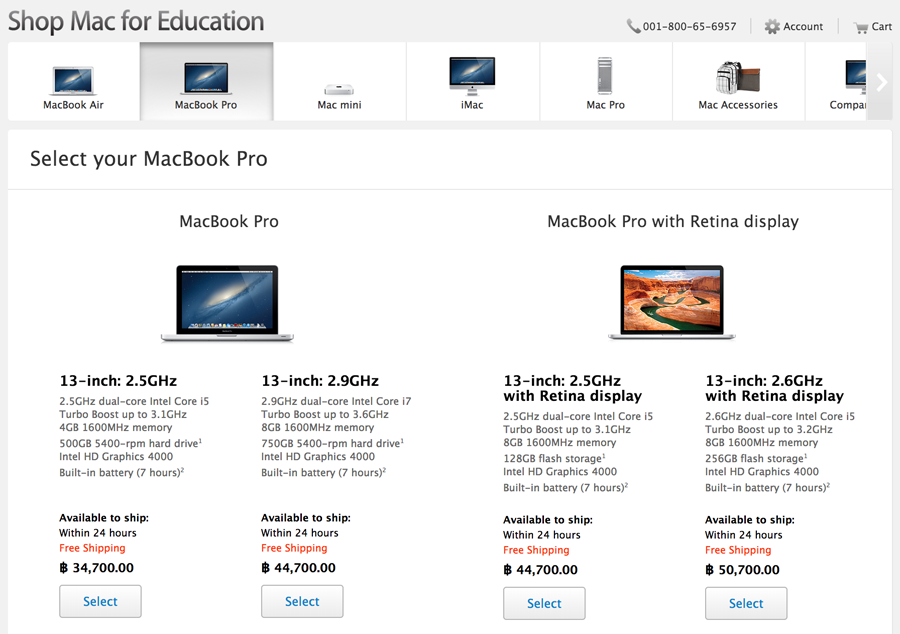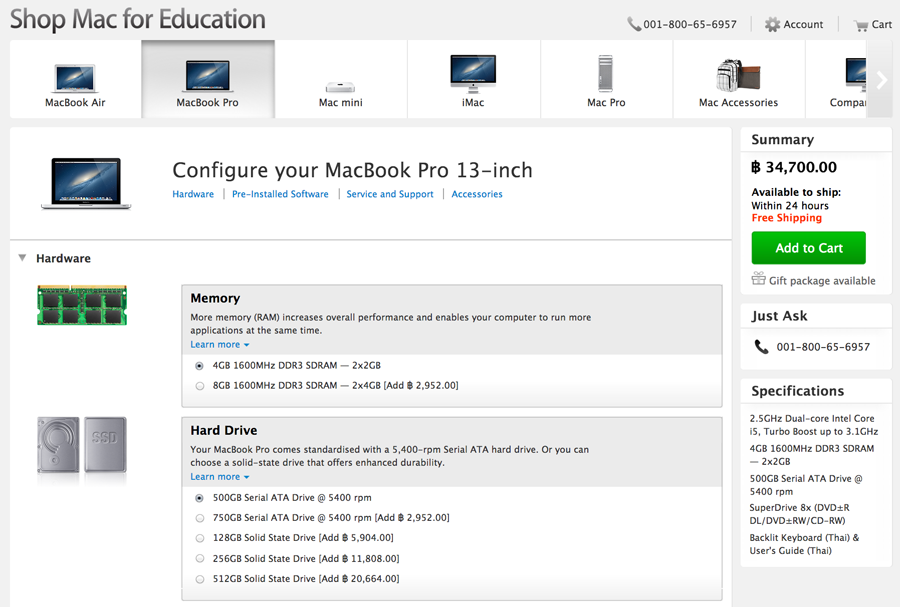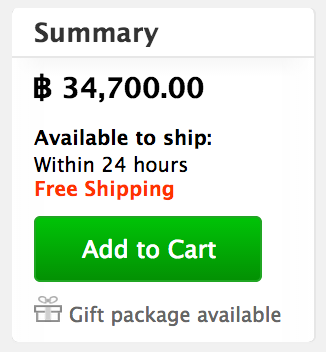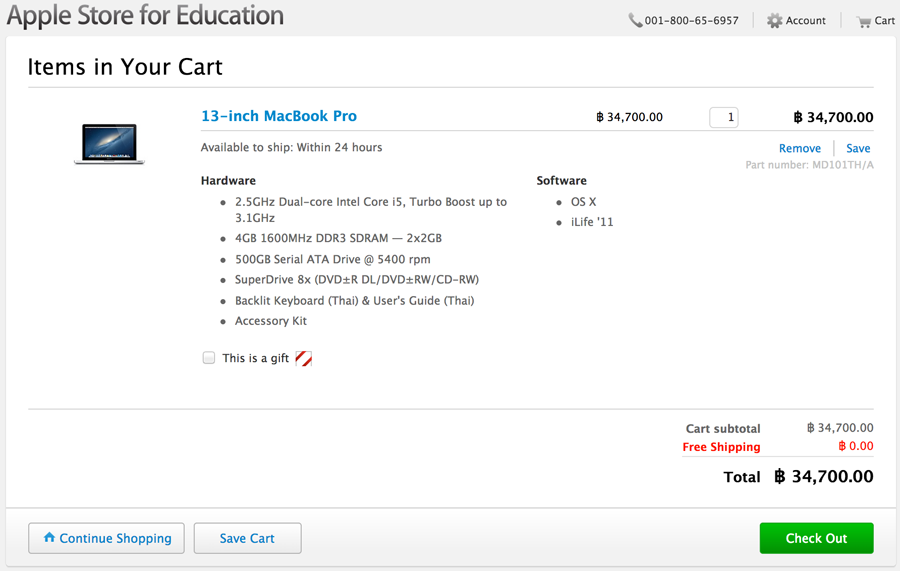ถือว่าเป็นอีกเรื่องนึงที่น่าสนใจและควรรู้เอาไว้ กับการซื้อสินค้า Apple ในตระกูลของ Mac ที่ประกอบไปด้วย MacBook Air, MacBook Pro และใหม่ล่าสุดอย่าง MacBook Pro Retina ที่เป็นในส่วนของโน๊ตบุ๊ค อีกทั้งยังมีในส่วนของคอมพิวเตอร์ตั้งโต๊ะอย่าง iMac และ Mac Mini อีกด้วย รวมไปถึงเกี่ยวกับซอฟต์แวร์ต่างๆ ของทาง Apple อีกด้วย
ซึ่งจริงๆ แล้วการซื้อผลิตภัณฑ์ Apple ในราคานักศึกษา ไม่ว่าจะเป็น Mac Air หรือ Mac Pro ที่เราจะมาทราบกัน มีข้อดีก็คือ ทำให้เราซื้อเครื่อง Mac ได้ในราคาที่ถูกลงกว่าซื้อในราคาปกติตั้งแต่หลักพันกว่าบาท จนไปถึงหลายพันบาทเลยทีเดียว โดยเราสามารถซื้อ Mac Air หรือ Mac Pro ?ผ่านทาง Apple Store Online หรือตามร้านตัวแทนจำหน่ายอย่าง U Store ที่มีอยู่ตามมหาวิทยาลัยชั้นนำทั่วไป ก็สามารถทำได้ ที่สำคัญเราเองไม่จำเป็นต้องเป็นนักศึกษาก็สามารถซื้อได้เช่นกัน ส่วนขั้นตอนการซื้อสินค้า Apple นั้นจะเป็นอย่างไรบ้างเดี๋ยวไปติดตามกันครับ
การซื้อสินค้า Apple ทั้งในส่วนของ Mac Air หรือ Mac Pro?เรียกได้ว่าราคาของ MacBook Air นั้นลดราคาลงมาใน 1,600 บาททันที โดยเราไม่จำเป็นต้องรองานอีเว้นลดราคาอะไรจาก Apple ทั้งนั้น
แต่สำหรับ MacBook Pro นั้นจะเห็นว่า Apple ลดราคาลงไปพอสมควร คือ ตั้งแต่ 3,000 บาท ไปจนถึง 6,400 เลยทีเดียว ที่ดูแล้วก็น่าสนใจเป็นอย่างยิ่ง
1. วิธีการซื้อสินค้า Apple ผ่านทาง U Store ในราคานักศึกษา
วิธีการนี้ถือว่ามีความสะดวกมากๆ ในการซื้อ Mac Air หรือ Mac Pro??เพียงแต่เราเป็นนักศึกษาที่มีร้านตัวแทนจำหน่ายของ Apple อย่าง U Store อยู่ในมหาวิทยาลัยของเราเท่านั้น ก็สามารถซื้อสินค้า Apple ได้แล้ว ซึ่งจะซื้อ Mac Air หรือ Mac Pro?เป็นเงินสดหรือผ่อนกับบัตรก็สามารถทำได้ (ตามเงื่อนไขของบัตรนั้นๆ) หรือถ้าใครไม่ได้เป็นนักศึกษามหาวิทยาลัยนั้น หรือไม่ได้เป็นนักศึกษาแล้ว ก็สามารถฝากรุ่นน้องหรือเพื่อนที่รู้จักฝากซื้อสินค้า Apple ได้เหมือนๆ กัน โดยในตอนนี้มหาวิทยาลัยที่มีร้าน U Store ก็จะมี ?ดังต่อไปนี้
- U-Store ม.หอการค้าไทย Tel 02-692-1165 ชั้น 1 อาคารบัณฑิตวิทยาลัย (อาคาร 4)
- U-Store ม.รังสิต Tel 02-997-9391 , 02-997-2222 ต่อ 3443 ชั้น 1 อาคารคุณหญิงพัฒนา
- U-Store ม.เทคโนโลยีพระจอมเกล้าธนบุรี (KMUTT) Tel 02872-6542 ศูนย์หนังสือพระจอมเกล้าธนบุรี
- U-Store สถาบันเทคโนโลยีเจ้าคุณทหารลาดกระบัง (KMITL) Tel 02-326-4858 ชั้น 1 อาคาร AR-04 คณะสถาปัตยกรรม
- U-Store ม.กรุงเทพ (รังสิต) Tel 02-902-0606-7 , 082-492-1177 ตึก 10 ข้างๆ ธนาคารทหารไทย ตรงข้ามโรงอาหาร 1
- U-Store ม.อัสสัมชัน (บางนา) โซนพลาซ่า Tel 02-705-5190-1
- U-Store ม.อัสสัมชัน (หัวหมาก) Tel 02-720-6800 , 087-991-8054
- U-Store ม.ธรรมศาตร์ (รังสิต) Tel 086-788-6401 , 089-694-6262
- U-Store ม.ธรรมศาตร์ (ท่าพระจันทร์) Tel 02-623-5800 , 089-694-3636
- U-Store ม.เกษตรศาสตร์ Tel 02-955-1590-1 , 082-657-7070 ชั้น 1 ของตึกคณะบริหารธุรกิจ(ใหม่)
- U-Store ม.มหิดล ศาลายา Tel 02-800-2558-9 ใต้อาคารหอสมุด
- U-Store รพ.รามาธิบดี ม.มหิดล Tel 02-612-9601-3
- U-Store จุฬาลงกรณ์มหาวิทยาลัย Tel 081-466-6152 ตั้งอยู่บริเวณศูนย์หนังสือ อาคารศาลาพระเกี้ยว
- U-Store มหาวิทยาลัยธุรกิจบัณฑิตย์ Tel 02-954-9878 ใต้ตึกแปดเหลี่ยม ด้านบนชั้นสอง
- U-Store มศว (ประสานมิตร) อาคารศาสตราจารย์ หม่อมหลวงปิ่น มาลากุล (ตึก 300 ล้าน) ประสานมิตร
- U-Store ม.เชียงใหม่ Tel 086-428-9205
- U-Store มหาวิทยาลัยมหาสารคาม Tel 081-173-6012
- U-Store มหาวิทยาลัยสงขลานครินทร์?ตึกฟักทอง คณะวิทยศาสตร์
ขอขอบคุณข้อมูลจาก iphonemod ครับ
ส่วนในเรื่องของการรับประกัน Apple ก็ไม่ต้องกังวลครับ ไม่ว่าใบเสร็จจะเป็นชื่อใคร ทาง Apple ก็จะยึดตามเลข Serial Number ที่ลงทะเบียนออนไลน์เป็นหลักครับ?
2. วิธีการซื้อสินค้า Apple ผ่านทาง U Store ในราคานักศึกษา
เป็นอีกหนึ่งทางเลือกสำหรับคนที่ไม่อยากเดินทางไปซื้อสินค้า Apple ด้วยตัวเองตามหน้าร้าน ไม่ว่า Mac Air หรือ Mac Pro ?ที่ติดขัดในเรื่องของการเดินทาง หรืออยากให้ของมาส่งที่บ้านก็แล้วแต่ โดยวิธีการนี้จะเป็นการซื้อผ่านทางเว็บไซต์ออนไลน์ของทาง Apple เอง ซึ่งมีชื่อว่า Apple Store Online จากการดูแลของ Apple สิงคโปร์ ที่ปกติเราก็สามารถสั่งซื้อ Mac Air หรือ Mac Pro?ผ่านทางเว็บไซต์ Apple ได้อยู่ (พร้อมส่งให้ฟรีถึงบ้าน) แต่ในตอนนี้เราจะมาดูในส่วนของการซื้อ Mac ในราคานักศึกษา โดยขั้นตอนมีดังต่อไปนี้ครับ
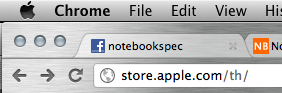
– เข้าไปที่เว็บไซต์?http://store.apple.com/th/เพื่อสั่งซื้อ?Mac Air หรือ Mac Pro?
– เลือกไปที่ Education ซึ่งอยู่บริเวณด้านล่างของหน้าเว็บ Apple
– เลือกผลิตภัณฑ์ Mac ที่ต้องการ (สังเกตได้ว่าราคาจะถูกกว่าปกติ) ได้จากหน้าเว็บ Apple ทั้งในส่วนของ?Mac Air หรือ Mac Pro?
– บนหน้าเว็บไซต์ Apple มีตัวเลือกต่างๆ ที่เป็นองค์ประกอบของ Mac Air หรือ Mac Pro?อย่างเช่นในการเพิ่มแรม, ซื้อ SuperDrive หรือในการเลือกคีย์บอร์ดภาษา (อันนี้แล้วแต่เรา)
– จากนั้นเลือก Mac Air หรือ Mac Pro ?แล้วไปที่ Add to Cart
– ตรวจสอบเพื่อความเรียบร้อยของ Mac Air หรือ Mac Pro?อีกครั้ง จากนั้นกด Check Out Now ไปสู่ขั้นตอนของการชำระเงินด้วยบัตรเครดิตครับ เพียงเท่านี้ก็เป็นอันเรียบร้อย จากนั้นก็รอนอนอยู่บ้านตากแอร์เย็นๆ ตามกำหนดการในแต่ละตัวที่เว็บไซต์ Apple ได้ระบุเอาไว้ครับ อย่าง MacBook Pro นี้ จะอยู่ ?2 วัน
เป็นอย่างไรกันบ้างครับ ไม่ยากเลยใช่ไหมสำหรับการซื้อสินค้า Apple ไม่ว่าจะเป็น Mac Air หรือ Mac Pro?ในราคานักศึกษา ที่จะทำให้เราได้ราคาที่ถูกพิเศษกว่าการซื้อแบบคนทั่วไป เพียงเท่านี้เราก็สามารถประหยัดเงินได้หลายบาทแล้ว แต่ยังไงถ้าเป็นไปได้ก็ขอแนะนำให้ซื้อ Mac Air หรือ Mac Pro?ตามหน้าร้าน U Store ก็ได้ครับ เพราะได้เห็นสินค้า Apple ของจริงพร้อมชำระเงินได้สะดวกกว่าด้วย ซึ่งถ้าใครเห็นแล้วก็อย่าลืมแชร์ให้เพื่อนๆ ของเราเห็นด้วยนะครับ กับวิธีการซื้อของ Apple ดีราคาถูกแบบนี้ ยังไงถ้าใครมีอะไรสงสัยเกี่ยวกับ Mac Air หรือ Mac Pro?สามารถสอบถามได้เพิ่มเติมด้านล่างเลยนะครับ?